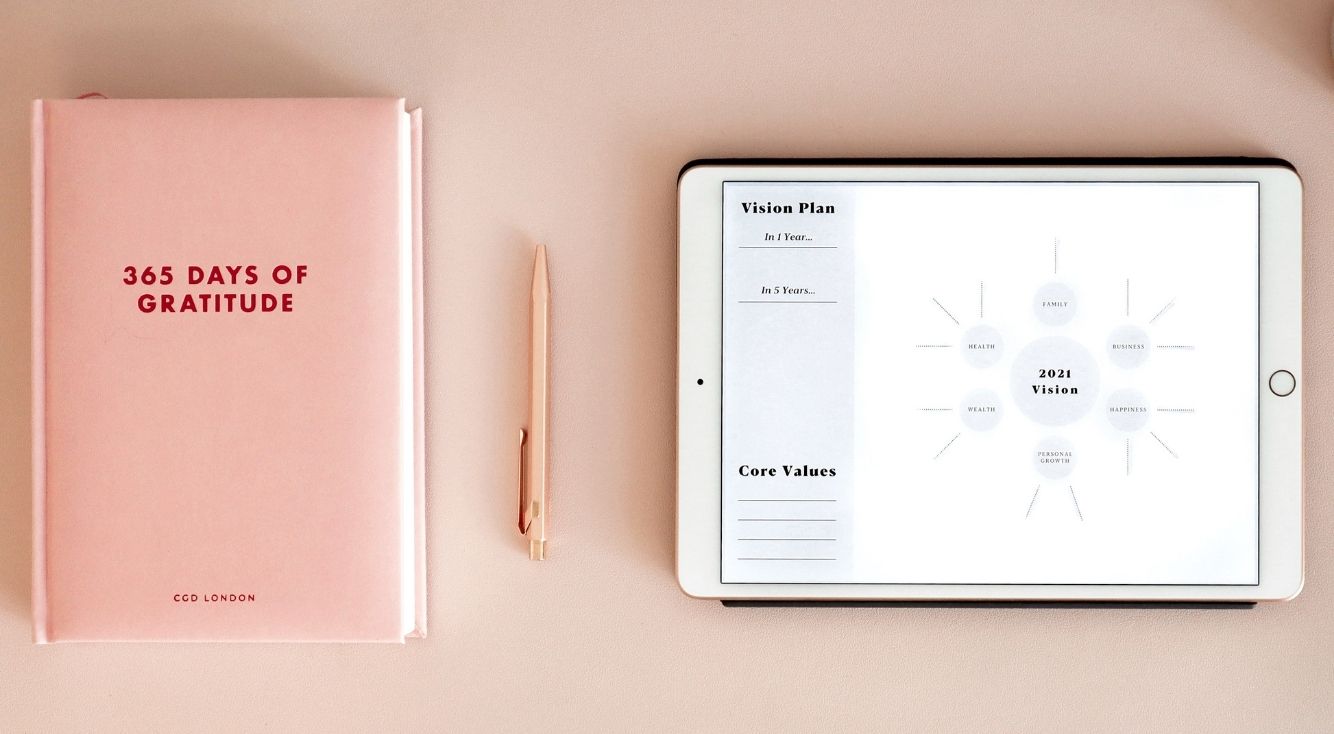
【dアニメストア】選べる画質は4種類!変更方法や悪いときの対処法も
Contents[OPEN]
- 1【dアニメストア】選べる4つの画質とデータ通信量
- 2【dアニメストア】画質を変更するにはどうしたらいい?
- 3【dアニメストア】作品を高画質で楽しむための注意点
- 4【dアニメストア】作品をあえて低画質で視聴するメリット
- 5【dアニメストア】画質が急に悪くなったと感じた際の対処法
- 5.1作品をダウンロードして視聴する
- 5.2通信環境を改善する
- 5.3画質設定を変更して視聴する
- 5.4ユーザーが集中する時間帯を避ける
- 5.5視聴デバイスを十分に充電しておく
- 5.6他のアプリを全て終了させる
- 5.7視聴デバイスを再起動する
- 5.8視聴するデバイスを変える
- 6dアニメストア以外にも!アニメ専門動画サービスの画質を比較
- 7自分好みの画質でdアニメストアの動画を視聴してみよう!
【dアニメストア】画質を変更するにはどうしたらいい?
dアニメストアでは4つの画質に変更できますが、デバイスによって画質の変更する方法が異なるので、それぞれの変更方法について説明していきます。
スマホ/タブレットから画質を変更する方法
スマホ/タブレットから画質を変更する手順は以下の通りです。
操作手順
- 「dアニメストア」アプリを起動。
- 視聴したい動画を開く。
- 「ストリーミング」の画質を選択。
これで選択した画質での再生が始まります。
このように簡単に画質を変更できますが、スマホやタブレットの場合は再生中に画質を変更できないので注意してください。
PCから画質を変更する方法
PCから画質を変更する手順は以下の通りです。
操作手順
- ブラウザを起動したら、「dアニメストア」にアクセス。
- アカウントにログインしたら、視聴したい動画を開く。
- 再生画面の右下に表示されている歯車アイコンをクリック。
- 画質を選択。
これで選択した画質で視聴できます。PCの場合は、スマホやタブレットと違って再生中に画質を変更できます。
テレビから画質を変更する方法
テレビの場合もPCと同様に再生画面で画質を変更できます。
画質の変更手順は以下の通りです。
操作手順
- 「dアニメストア」アプリを起動。
- 視聴したい動画を開く。
- 再生画面の下部に表示されている「画質設定」を選択。
- 画質を選択。
これで選択した画質で視聴できます。
ただし、「Chromecast」や「Apple TV」では通信環境に合わせて画質が自動的に切り替わるので、自分で画質を選択することはできません。
通信速度が速いと画質が高くなり、反対に通信速度が遅いと画質が低くなります。
【dアニメストア】作品を高画質で楽しむための注意点
dアニメストアでは高画質で動画を楽しむこともできますが、その際の注意点がいくつかあります。
HD画質なら光回線を利用する
HD画質の映像を快適に楽しむには、光回線のような通信速度が速いネット回線が必要になります。
モバイル回線(4G)やADSL回線だと速度不足が原因で画質が急に悪くなったり、再生が頻繁に止まったりして快適に視聴できないので、高画質で動画を視聴するなら光回線を利用しましょう。